Ako zmeniť umiestnenie na FireStick
Rôzne / / April 23, 2022
Ak tiež používate Amazon FireStick a chcete získať prístup k obmedzenej aplikácii alebo blokovanému obsahu vo vašej oblasti, alebo ak veľa cestujete a máte problém s prístupom k Amazon FireStick na iných miestach, tu je niekoľko spôsobov, ako zmeniť polohu na a FireStick.
S Firestick máte prístup k viac ako 5 miliónom filmov a mnohým ďalším populárnym aplikáciám, ako sú HBO Max, Netflix, Amazon Prime, Disney + Hotstar, YouTube atď. Aplikácia závisí aj od regiónu, pretože niektoré aplikácie sú dostupné iba v konkrétnej krajine. Napríklad BBC iPlayer a ITV sú dostupné iba v Spojenom kráľovstve a HBO a Tubi TV sú dostupné iba v regióne Spojených štátov.
Amazon Firestick si pri vytváraní účtu na Amazon a vždy vyžiada podrobnosti o polohe nemôžete deaktivovať funkcie polohy, pretože pristupuje k miestnej sieti, ku ktorej sa pripája serverov. Takže bez ďalšieho odkladu skontrolujme metódy na vyriešenie problému.
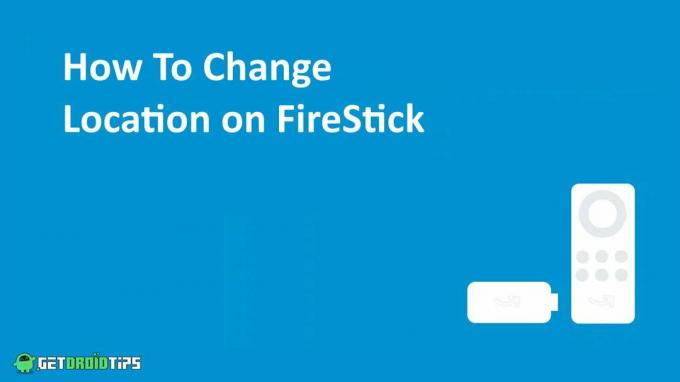
Obsah stránky
-
Ako zmeniť umiestnenie na FireStick
- Zmeňte polohu z webového prehliadača
- Zmeňte polohu z nastavení FireStick
- Použite VPN (virtuálnu súkromnú sieť)
- Záver
Ako zmeniť umiestnenie na FireStick
Každá krajina alebo región má zvyčajne podmienky, ktoré umožňujú konkrétny typ obsahu. Existujú tri spôsoby, ako zmeniť umiestnenie FireStick, takže poďme vedieť, ako môžeme použiť metódy pomocou sprievodcu krok za krokom.
Zmeňte polohu z webového prehliadača
- Otvorte webovú stránku Amazon v ľubovoľnom webovom prehliadači s účtom Amazon firestick.
- Teraz prejdite a vyberte Účet a zoznam v hornom riadku webovej stránky.

- Potom prejdite na svoj obsah a zariadenia a kliknite na kartu preferencií.
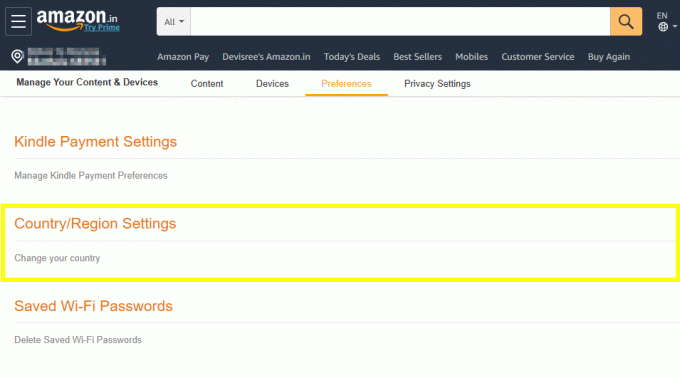
- Potom vyberte nastavenie Krajina a oblasť a potom výberom položky Zmeniť upravte umiestnenie.

- Otvorí sa formulár, ktorý vyžaduje adresu vášho nového miesta.
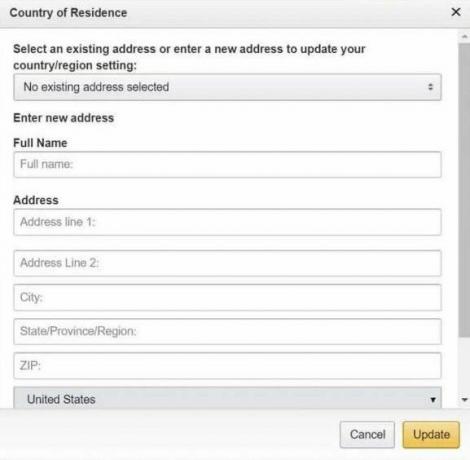
- Po zadaní adresy kliknite na aktualizovať a reštartujte FireStick, aby ste použili zmeny.
Zmeňte polohu z nastavení FireStick
- Zapojte Firestick a otvorte aplikáciu, potom prejdite na domovskú obrazovku a vyberte možnosť Nastavenia.

- Teraz klepnite na Predvoľby z ponuky a výberom položky Umiestnenie upravte oblasť.
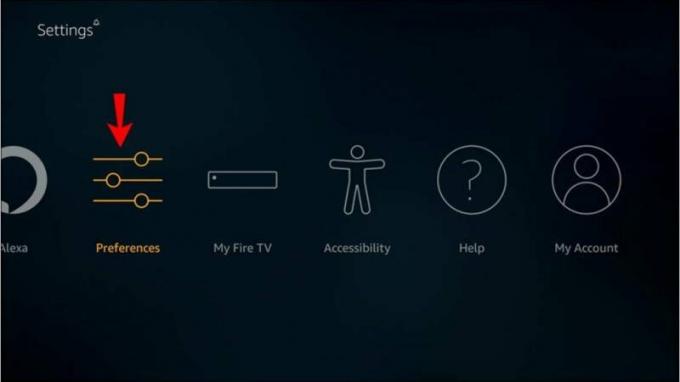
- Potom zadajte zaslaný kód nového umiestnenia a potom reštartujte FireStick a skontrolujte, či funguje alebo nie.
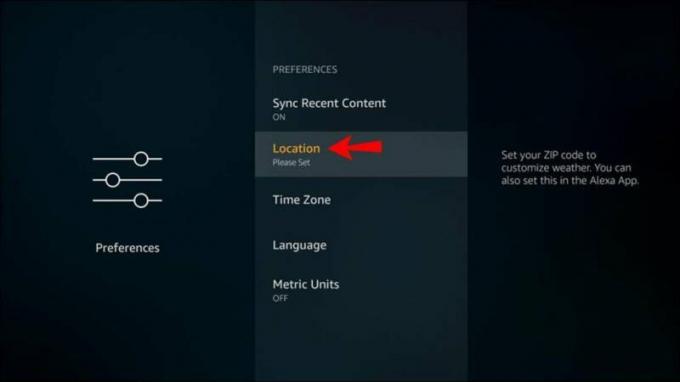
Použite VPN (virtuálnu súkromnú sieť)
VPN je jednou z najcennejších metód, ktorú široko používa mnoho ľudí na celom svete. Zmení umiestnenie zariadenia Amazon firestick a väčšiny aplikácií nainštalovaných vo vašom systéme.
Niektoré aplikácie sa však môžu správať nesprávne, pretože služba VPN zmení umiestnenie vašich internetových služieb. Preto neodporúčame žiadnu konkrétnu VPN aplikáciu, keďže veľa aplikácií je dostupných v obchode s aplikáciami.
Pred falošnou aplikáciou vám môže ukradnúť dáta a niekedy spomalí rýchlosť internetu. Niektoré z aplikácií VPN sú tiež bezplatné a niektoré sú platené, pretože poskytujú niektoré prémiové funkcie. Nainštalujte si akúkoľvek aplikáciu VPN a potom ju spustite pred použitím aplikácie FireStick.
Potom vyberte preferované miesto z dostupného zoznamu a klepnite na pripojiť. Vytvorenie pripojenia a zmena adresy IP vášho systému môže chvíľu trvať. Po úspešnom pripojení z požadovaného servera otvorte aplikáciu FireStick a sledujte svoj obľúbený obsah.
Záver
Amazon fireStick je k dispozícii len v niektorých vybraných regiónoch. Ak chcete použiť Firestick na akomkoľvek geograficky obmedzenom mieste, môžete použiť vyššie uvedený spôsob a zmeniť umiestnenie siete. Dúfame, že vyššie uvedené spôsoby sú ľahko pochopiteľné a použiteľné vo vašom systéme. Ak máte nejaké problémy s akýmikoľvek metódami, podeľte sa o svoje otázky v poli komentárov nižšie.
Reklamy



